RecycleView 的简单使用
最近在做一個電商的項目,有許多列表需要用來展示商品和其他一些條目,並且這些列表的佈局大不相同,於是乎就想到了早在5.0就發佈的RecycleView,當時只是了解了一些他是ListView與GridleView的升華版,支持多種佈局,封裝了ViewHolder,解決了複用問題,总之是被到处夸,于是乎决定就来试一下这个控件。
1 概念
A flexible view for providing a limited window into a large data set.
在限定的窗口中显示许多数据的一个灵活布局。哈哈,官方给的第一句话,尊重官方。简单点来说其实就是类似ListView 一样用来显示数据的一个控件。来看一下他的效果吧!
2 能干什么
- 在列表上显示数据
- 支持横向\竖向\瀑布流的布局
- 更优的View复用机制
- 支持对单条Item进行操作
- 快速的切换布局
- 支持多种Item动画,效果nice~
3 怎么用
第一步 在module的build.gradle 中添加依赖(EC用户需要去下jar包)
compile 'com.android.support:recyclerview-v7:23.4.0'第二步 布局文件中引用RecycleView
<?xml version="1.0" encoding="utf-8"?>
<RelativeLayout
android:id="@+id/activity_recycle"
xmlns:android="http://schemas.android.com/apk/res/android"
xmlns:tools="http://schemas.android.com/tools"
android:layout_width="match_parent"
android:layout_height="match_parent"
tools:context="com.webber.webberdemo.RecycleActivity">
<android.support.v7.widget.RecyclerView
android:id="@+id/load_more_rv"
android:layout_width="match_parent"
android:layout_height="match_parent"/>
</RelativeLayout>第三步 在Activity中初始化控件
这一步代码比较多主要是分为 1findViewById 2 setLayoutManager 3 addItemDecoration 4 setAdapter
package com.webber.webberdemo;
import android.os.Bundle;
import android.support.v7.app.AppCompatActivity;
import android.support.v7.widget.LinearLayoutManager;
import android.support.v7.widget.RecyclerView;
import android.view.LayoutInflater;
import android.view.View;
import android.view.ViewGroup;
import android.widget.TextView;
import java.util.ArrayList;
import java.util.List;
public class RecycleActivity extends AppCompatActivity {
@Override
protected void onCreate(Bundle savedInstanceState) {
super.onCreate(savedInstanceState);
setContentView(R.layout.activity_recycle);
initRecycleView();
}
private void initRecycleView() {
RecyclerView mLoadMoreRv = (RecyclerView) findViewById(R.id.load_more_rv);
//创建布局管理器 LinearLayoutManager为线性布局,支持横向、纵向。
// GridLayoutManager()为网格布局。
// StaggeredGridLayoutManager为瀑布流布局
RecyclerView.LayoutManager mLayoutManager = new LinearLayoutManager(this);
//设置布局管理器
mLoadMoreRv.setLayoutManager(mLayoutManager);
//添加条目间距 RecycleView 没有提供类似ListView的divider方法,间距需要自己画,也就意味着我们也可以使用各种自定义的间距样式
mLoadMoreRv.addItemDecoration(new DividerItemDecoration(this, DividerItemDecoration.VERTICAL_LIST));
//创建适配器及数据
List<String> mData = new ArrayList<>();
for (int i = 0; i < 20; i++) {
mData.add("item" + i);
}
MyAdapter myAdapter = new MyAdapter(mData);
mLoadMoreRv.setAdapter(myAdapter);
}
//RecycleView 适配器,泛型可以传自己定义的ViewHolder
private class MyAdapter extends RecyclerView.Adapter<MyAdapter.MyViewHolder> {
private List<String> list;
MyAdapter(List<String> list) {
this.list = list;
}
@Override
public MyViewHolder onCreateViewHolder(ViewGroup parent, int viewType) {
return new MyViewHolder(LayoutInflater.from(parent.getContext())
.inflate(R.layout.layout_simple_text, parent, false));
}
//这个方法拿到绑定的ViewHolder 在此处处理数据
@Override
public void onBindViewHolder(MyViewHolder holder, int position) {
holder.mItemTv.setText(list.get(position));
}
@Override
public int getItemCount() {
return list == null ? 0 : list.size();
}
class MyViewHolder extends RecyclerView.ViewHolder {
TextView mItemTv;
MyViewHolder(View itemView) {
super(itemView);
mItemTv = (TextView) itemView.findViewById(R.id.item_recycle_tv);
}
}
}
}
4 一些基本操作
4.1 RecycleView添加item 点击事件
RecycleView 没有像ListView 一样的setOnItemClickListener,需要我们自己去实现,思路是在onBindViewHolder的时候 拿到itemView,设置点击监听。来看下效果先:
第一步 定义一个接口
interface OnRVItemClickListener {
void onRVItemClickListener(RecyclerView recyclerView, View itemView, int pos);
}第二步 在MyAdapter添加setClick方法
//RecycleView 适配器,泛型可以传自己定义的ViewHolder
private class MyAdapter extends RecyclerView.Adapter<MyAdapter.MyViewHolder> {
private List<String> list;
private OnRVItemClickListener onRVItemClickListener;
public void setOnRVItemClickListener(OnRVItemClickListener listener){
this.onRVItemClickListener = listener;
}
......
//这个方法拿到绑定的ViewHolder 在此处处理数据
@Override
public void onBindViewHolder(MyViewHolder holder, final int position) {
holder.mItemTv.setText(list.get(position));
if (onRVItemClickListener != null) {
holder.itemView.setOnClickListener(new View.OnClickListener() {
@Override
public void onClick(View v) {
onRVItemClickListener.onRVItemClickListener(v,position);
}
});
}
}
......第三步 在Activity中设置监听回调
myAdapter.setOnRVItemClickListener(new OnRVItemClickListener() {
@Override
public void onRVItemClickListener(View itemView, int pos) {
Toast.makeText(RecycleActivity.this, "点击了" + pos, Toast.LENGTH_SHORT).show();
}
});要设置ItemLongClick或者是item里面单一View 的Click 方法也同理。
4.2 RecycleView添加分割线
RecycleView 没有像ListView一样可以在xml中设置分割线,要为他设置分割线需要调用addItemDecoration(ItemDecoration decor)方法,这里可以去看下鸿阳大神写的方法。
http://blog.csdn.net/lmj623565791/article/details/45059587
package com.webber.webberdemo;
import android.content.Context;
import android.content.res.TypedArray;
import android.graphics.Canvas;
import android.graphics.Rect;
import android.graphics.drawable.Drawable;
import android.support.v7.widget.LinearLayoutManager;
import android.support.v7.widget.RecyclerView;
import android.view.View;
/**
* RecycleView分割线
*/
public class DividerItemDecoration extends RecyclerView.ItemDecoration {
private static final int[] ATTRS = new int[]{
android.R.attr.listDivider
};
public static final int HORIZONTAL_LIST = LinearLayoutManager.HORIZONTAL;
public static final int VERTICAL_LIST = LinearLayoutManager.VERTICAL;
private Drawable mDivider;
private int mOrientation;
public DividerItemDecoration(Context context, int orientation) {
final TypedArray a = context.obtainStyledAttributes(ATTRS);
mDivider = a.getDrawable(0);
a.recycle();
setOrientation(orientation);
}
public void setOrientation(int orientation) {
if (orientation != HORIZONTAL_LIST && orientation != VERTICAL_LIST) {
throw new IllegalArgumentException("invalid orientation");
}
mOrientation = orientation;
}
@Override
public void onDraw(Canvas c, RecyclerView parent) {
if (mOrientation == VERTICAL_LIST) {
drawVertical(c, parent);
} else {
drawHorizontal(c, parent);
}
}
public void drawVertical(Canvas c, RecyclerView parent) {
final int left = parent.getPaddingLeft();
final int right = parent.getWidth() - parent.getPaddingRight();
final int childCount = parent.getChildCount();
for (int i = 0; i < childCount; i++) {
final View child = parent.getChildAt(i);
android.support.v7.widget.RecyclerView v = new android.support.v7.widget.RecyclerView(parent.getContext());
final RecyclerView.LayoutParams params = (RecyclerView.LayoutParams) child
.getLayoutParams();
final int top = child.getBottom() + params.bottomMargin;
final int bottom = top + mDivider.getIntrinsicHeight();
mDivider.setBounds(left, top, right, bottom);
mDivider.draw(c);
}
}
public void drawHorizontal(Canvas c, RecyclerView parent) {
final int top = parent.getPaddingTop();
final int bottom = parent.getHeight() - parent.getPaddingBottom();
final int childCount = parent.getChildCount();
for (int i = 0; i < childCount; i++) {
final View child = parent.getChildAt(i);
final RecyclerView.LayoutParams params = (RecyclerView.LayoutParams) child
.getLayoutParams();
final int left = child.getRight() + params.rightMargin;
final int right = left + mDivider.getIntrinsicHeight();
mDivider.setBounds(left, top, right, bottom);
mDivider.draw(c);
}
}
@Override
public void getItemOffsets(Rect outRect, int itemPosition, RecyclerView parent) {
if (mOrientation == VERTICAL_LIST) {
outRect.set(0, 0, 0, mDivider.getIntrinsicHeight());
} else {
outRect.set(0, 0, mDivider.getIntrinsicWidth(), 0);
}
}
}
4.3 RecycleView切换布局模式
RecycleView 使用给的是LayoutManager 来进行布局管理的,并能够通过方法来设置这个属性,也就意味着我们可以自定义他的布局模式。官方给了三种比较常见的布局管理器。
LinearLayoutManager 线性布局
来看下他的效果,借用下hongyang大神的图:
GridLayoutManager 网格布局
StaggeredGridLayoutManager 流式布局
来看下他的效果:
切换不同的布局只需要setLayoutManager() 传入布局即可,但是切换过后的条目位置会发生改变,很明显的道理,以前是第10个位置的线性布局,切换为2列的网格布局,同样一屏显示的item数会变化,就会导致位置发生变化,这样体验不好,因此我们在改变布局的时候需要先找到当前第一个可见条目的position,并在setLayoutManager 之后滑动到这个位置。代码如下:
public void switchLayoutManager(LayoutManager layoutManager) {
int firstVisiblePosition = getFirstVisiblePosition();
setLayoutManager(layoutManager);
getLayoutManager().scrollToPosition(firstVisiblePosition);
}
/**
* 获取第一条可见item在RecycleView中所处的位置
*
* @return
*/
public int getFirstVisiblePosition() {
int position;
if (getLayoutManager() instanceof LinearLayoutManager) {
position = ((LinearLayoutManager) getLayoutManager()).findFirstVisibleItemPosition();
} else if (getLayoutManager() instanceof GridLayoutManager) {
position = ((GridLayoutManager) getLayoutManager()).findFirstVisibleItemPosition();
} else if (getLayoutManager() instanceof StaggeredGridLayoutManager) {
StaggeredGridLayoutManager layoutManager = (StaggeredGridLayoutManager) getLayoutManager();
int[] lastPositions = layoutManager.findFirstVisibleItemPositions(new int[layoutManager.getSpanCount()]);
position = getMinPositions(lastPositions);
} else {
position = 0;
}
return position;
}








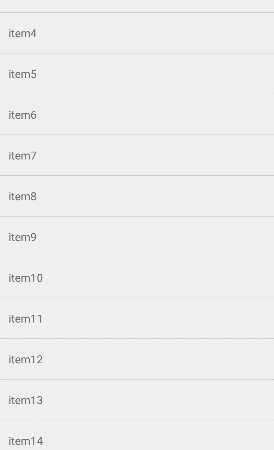
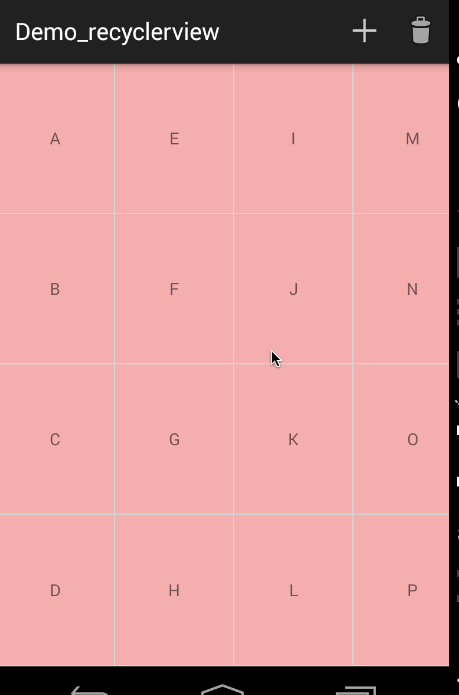
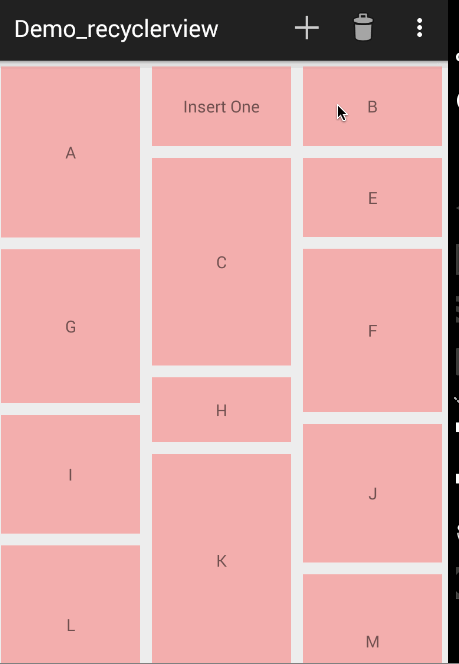
















 2797
2797

 被折叠的 条评论
为什么被折叠?
被折叠的 条评论
为什么被折叠?








